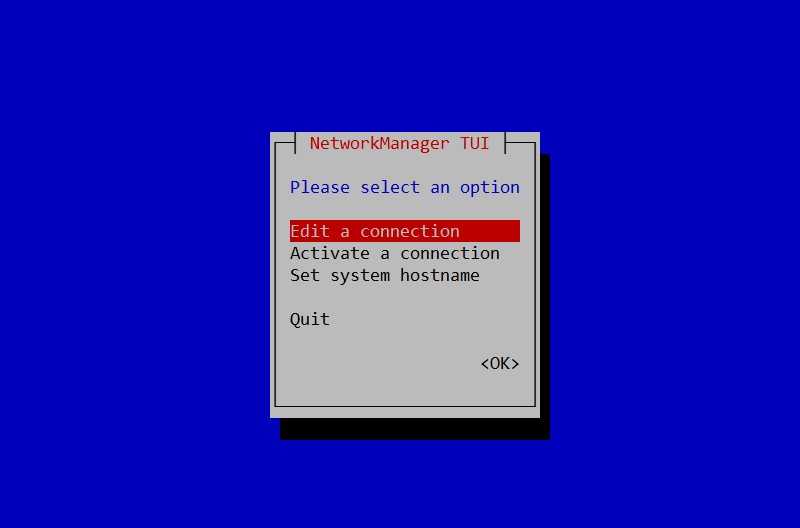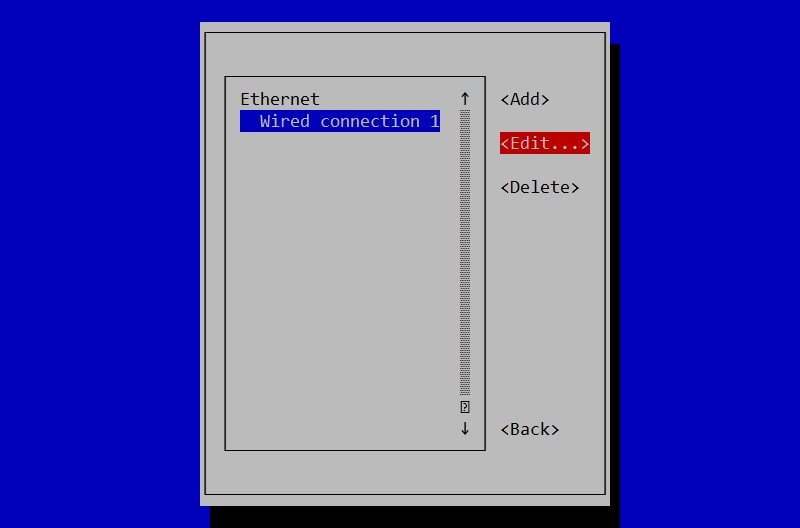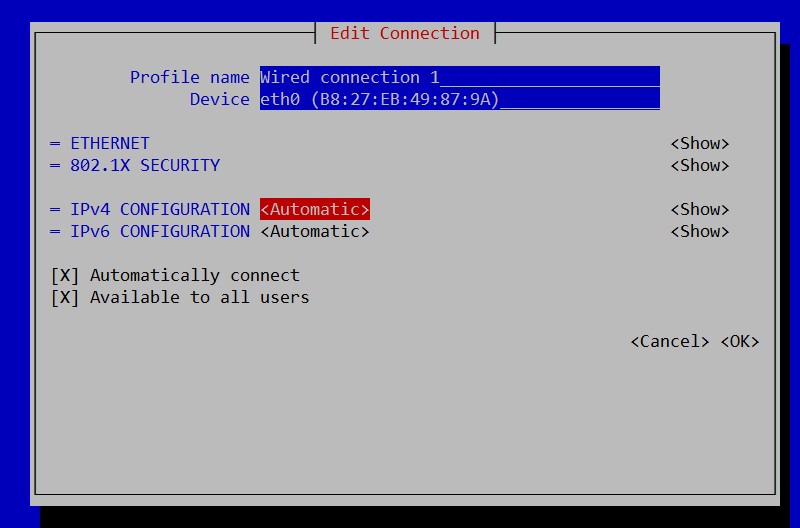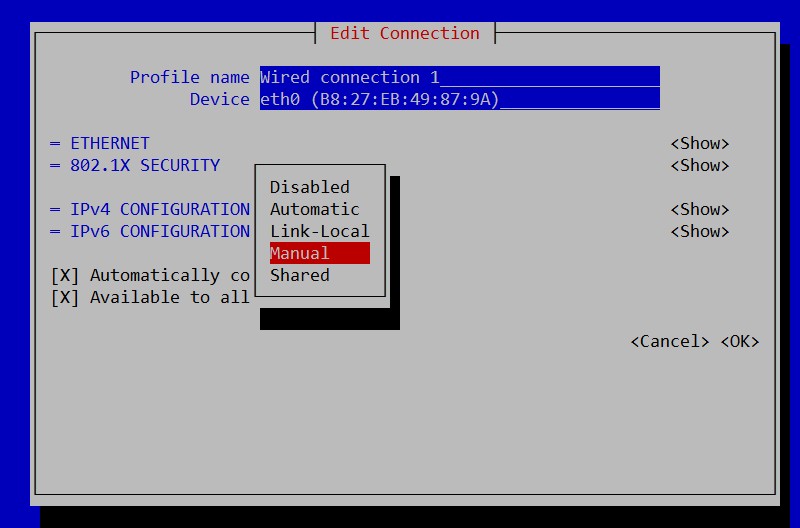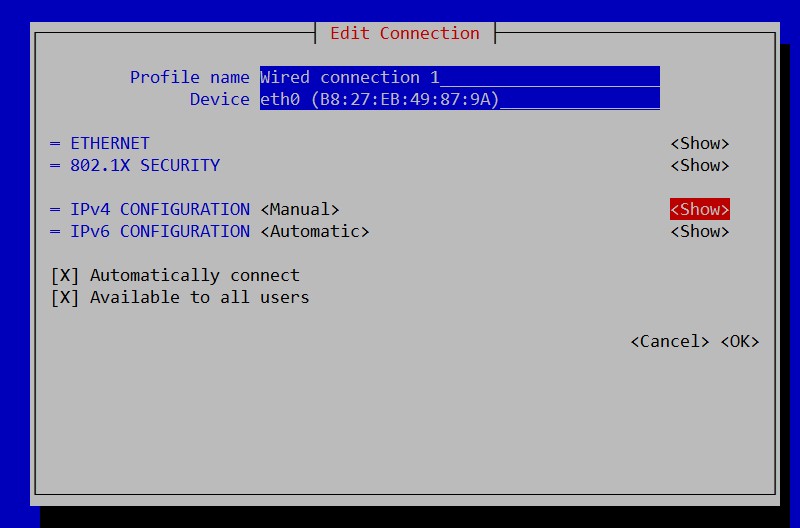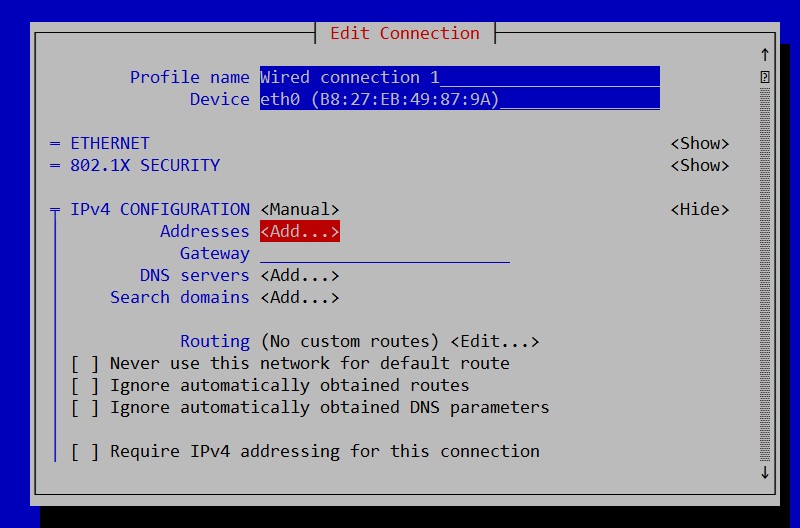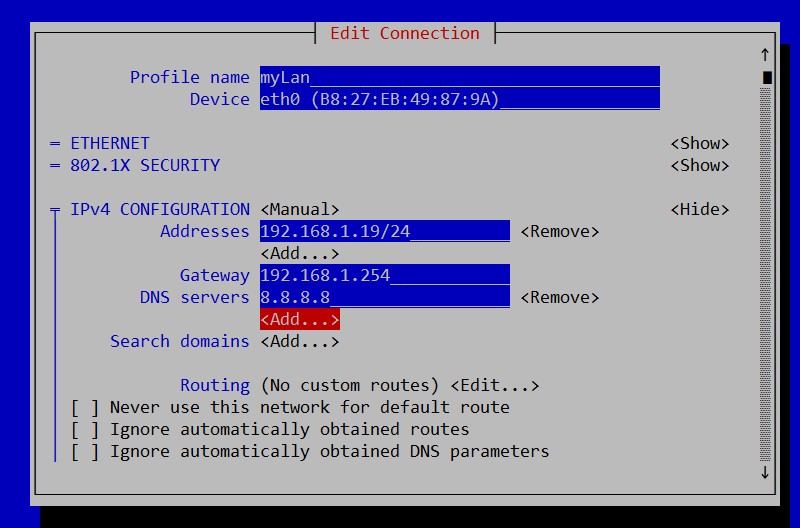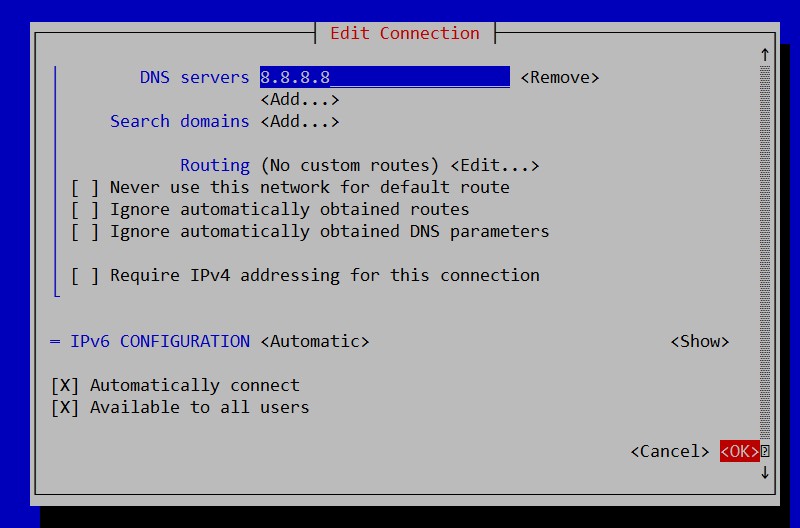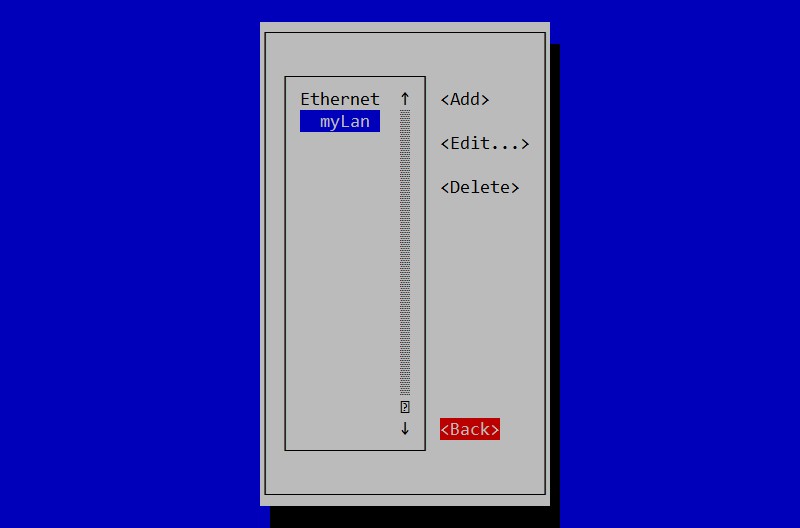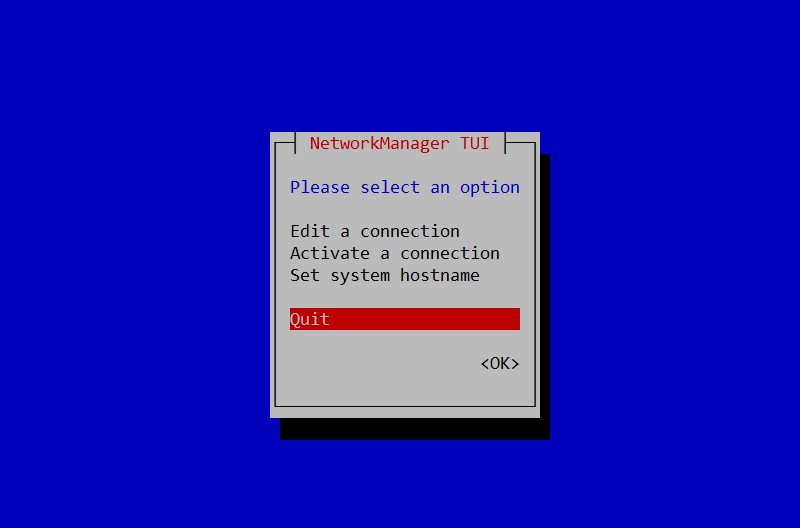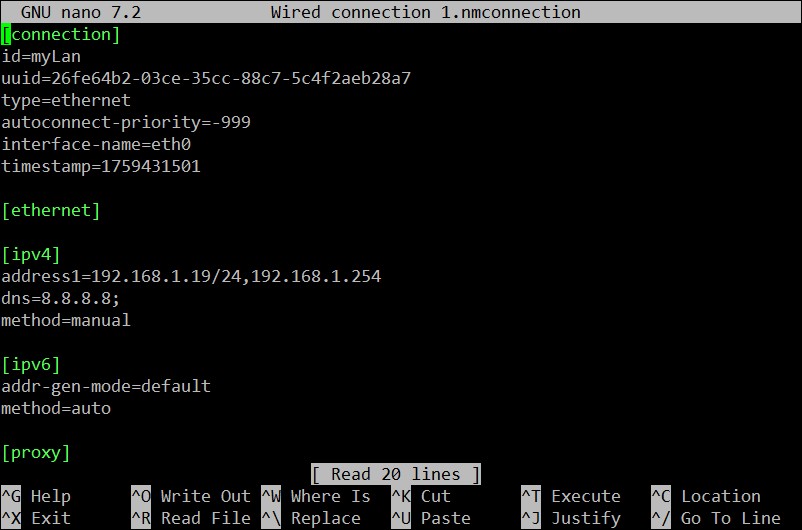Raspberry Pi - Configurer une IP statique avec Bookworm
Cet article explique comment configurer une adresse IP statique (IP fixe) sur un Raspberry Pi avec la distribution Bookworm. En effet, depuis Bookworm le système de gestion réseau a changé, c'est désormais NetworkManager qui est utilisé. Le manière d'attribuer une adresse IP fixe au Raspberry Pi n'est donc plus la même.
On considère en prérequis que le Raspberyy Pi que vous utilisez est fonctionnel avec une adresse IP dynamique (obtenue via un serveur DHCP) et que vous pouvez connecter dessus en SSH ou directement sur le Raspberry Pi si celui-ci dispose d'un clavier et d'un écran.
Se connecter en SSH sur le Raspberry Pi et taper :
sudo nmtuiSe déplacer avec les flèches haut et bas pour sélectionner "Edit a connection", puis appuyer sur "Entrée" :
Avec les flèches haut et bas, se positionner sur le nom de l'interface à configurer. Utiliser ensuite la touche tabulation pour sélectionner "<Edit...>". Confirmer en appuyant sur "Entrée" :
Avec la touche tabulation pour sélectionner "<Automatic>" en face de IPv4 ou IPv6 selon l'adresse IP que vous souhaitez configurer. Confirmer en appuyant sur "Entrée" :
Se déplacer avec les flèches haut et bas pour sélectionner "<Manual>", puis appuyer sur "Entrée" :
Se déplacer avec les flèches haut et bas pour sélectionner "<Show>", puis appuyer sur "Entrée" :
Se déplacer avec les flèches haut et bas en face de "Adresses", pour sélectionner "<Add>", puis appuyer sur "Entrée" :
Taper l'adresse IP avec son masque en notation CIDR. Procéder de même pour la passerelle et les serveurs DNS :
Remarque : Si vous souhaitez utiliser une des cases à cocher pour votre configuration, il faut se positionner sur la case et appuyer sur la barre d'espace pour la cocher ou la décocher.
Se déplacer tout en bas de la page avec la flèche bas pour sélectionner "<OK>", puis appuyer sur "Entrée" pour valider la configuration :
Utiliser la touche tabulation pour sélectionner "<Back>". Confirmer en appuyant sur "Entrée" :
Se déplacer avec les flèches haut et bas pour sélectionner "Quit", puis appuyer sur "Entrée" :
Pour prendre en compte les modifications, redémarrer le Raspberry Pi en tapant la commande :
sudo rebootVérifications
Pour vérifier la bonne prise en compte de l'adresse IP, taper la commande :
ip aVous devez voir l'adresse IP fixe que vous avez configuré
Pour vérifier la bonne prise en compte de la passerelle par défaut, taper la commande :
route -nL'ensemble de la configuration a été inscrit dans le fichier "/etc/NetworkManager/system-connections/Wired connection 1.nmconnection".
Vous pouvez ouvrir et éditer ce fichier avec nano en tapant (utilisez l'auto-complétion) :
sudo nano /etc/NetworkManager/system-connections/Wired\ connection\ 1.nmconnection